NamedRop adalah fungsi pertukaran hubungan baru yang ditambah dalam iOS 17, menyokong model iPhone XS dan baru. 1. Pastikan peranti serasi dan dinaik taraf kepada iOS 17; 2. Pergi ke Tetapan> Umum> AirDrop untuk membolehkan ciri ini dan mengesyorkan memilih "Satu"; 3. Pastikan NFC dan Bluetooth didayakan di pusat kawalan; 4. Sentuh back-to-back antara dua iPhone apabila menggunakannya, buka kunci peranti dan klik "Kongsi Maklumat Saya" untuk secara automatik menambah kenalan pihak lain; 5. Sesuaikan medan perkongsian dalam tetapan ID Apple. Nota termasuk: Hanya tersedia untuk model sokongan, penyegerakan buku alamat iCloud diperlukan, disyorkan untuk ditetapkan untuk "hubungi sahaja" di tempat awam untuk mengelakkan sentuhan tidak sengaja, dan boleh digunakan tanpa rangkaian, tetapi boleh menjejaskan muat turun avatar. Apabila menghadapi masalah, anda boleh menyemak tetapan di atas pada gilirannya untuk menyelesaikan masalah.

Apple telah memperkenalkan ciri baru dalam iOS 17 - NamedRop, yang membolehkan pengguna dengan cepat menukar maklumat hubungan untuk ID Apple dengan mengetuk dua iPhone. Fungsi ini amat sesuai untuk bertukar maklumat hubungan semasa mesyuarat pertama, dan sangat intuitif dan mudah digunakan. Selagi kedua -dua telefon menyokong dan membolehkan tetapan yang relevan, operasi dapat dengan mudah selesai.

Cara mengaktifkan fungsi namedrop
NamedRop adalah sebahagian daripada ciri "AirDrop" yang bergantung kepada teknologi NFC dan Bluetooth untuk membolehkan sambungan antara peranti. Untuk membolehkan NamedRop, anda perlu memastikan iPhone anda menyokong ciri ini (iPhone XS dan model yang lebih baru) dan sistem anda telah dinaik taraf kepada iOS 17 atau lebih baru.
- Buka Tetapan> Umum> AirDrop
- Di sini anda boleh memilih "Satu" atau "Hubungi Sahaja" dan mengesyorkan "Satu" untuk menerima maklumat daripada bukan hubungan.
- Pada masa yang sama, tarik pusat kawalan untuk mengesahkan bahawa suis "NFC" dan "Bluetooth" dihidupkan kerana NamedRop memerlukan mereka bekerja
Sebaik sahaja tetapan ini betul, anda boleh cuba menukar maklumat hubungan dengan pengguna iPhone lain dengan mengetuk.

Gunakan NamedRop untuk menukar maklumat hubungan
Apabila anda meletakkan dua iPhone kembali bersama-sama, prompt secara automatik akan muncul secara automatik pada skrin yang bertanya jika anda ingin berkongsi maklumat hubungan anda. Pada masa ini, ikuti arahan.
- Pastikan kedua -dua telefon dibuka dan tetap dekat
- Setelah segera muncul, klik butang "Kongsi Maklumat Saya"
- Jika pihak lain juga memilih untuk berkongsi, "buku alamat" masing -masing secara automatik akan menambah maklumat pihak lain ke "buku alamat" masing -masing.
Proses ini tidak memerlukan operasi manual, dan tidak memerlukan pembukaan sebarang aplikasi, ia adalah pemprosesan sepenuhnya automatik di peringkat sistem. Jika anda tidak mahu berkongsi semua maklumat, anda juga boleh menyesuaikan bidang yang ingin anda kongsi dalam Tetapan> ID Apple> Nama & Kenalan terlebih dahulu, seperti memaparkan hanya nombor telefon atau e -mel.
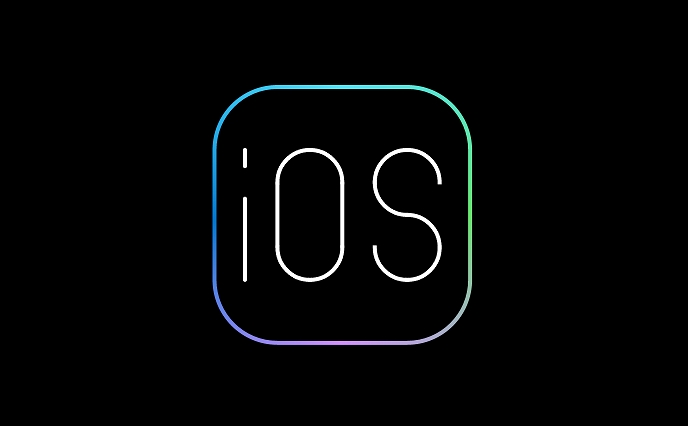
Soalan dan langkah berjaga -jaga yang sering ditanya
Walaupun NamedRop mudah digunakan, beberapa butiran perlu diberi perhatian, jika tidak, anda mungkin menghadapi situasi yang tidak dapat berfungsi dengan baik.
- Keserasian peranti : NamedRop hanya disokong pada iPhone XS, iPhone XR dan model kemudian. IPhone yang lebih tua tidak boleh digunakan walaupun mereka dinaik taraf kepada iOS 17.
- Tetapan Privasi : Jika ID Apple anda tidak membolehkan penyegerakan buku alamat iCloud, ia tidak akan disimpan ke buku alamat tempatan walaupun perkongsian berjaya.
- Masalah Miscontact : Kadang -kadang NamedRop boleh dicetuskan di tempat -tempat dengan banyak orang seperti kereta bawah tanah dan bas. Adalah disyorkan untuk menetapkan AirDrop ke "Hubungi Sahaja" di tempat awam atau mematikan fungsi ini.
- Kesan persekitaran rangkaian : NamedRop sendiri tidak bergantung pada sambungan Internet, tetapi jika pihak lain tidak mempunyai maklumat cache Apple ID anda, anda mungkin perlu memuat turun avatar dan maklumat lain dalam talian.
Jika anda mendapati bahawa NamedRop tidak berfungsi, anda boleh menyemak aspek di atas terlebih dahulu, dan biasanya anda boleh mencari sebabnya.
Pada dasarnya itu sahaja. Dengan menguasai perkara -perkara utama ini, anda boleh menggunakan fungsi namedrop dengan lancar.
Atas ialah kandungan terperinci Cara menggunakan namedrop di iPhone. Untuk maklumat lanjut, sila ikut artikel berkaitan lain di laman web China PHP!

Alat AI Hot

Undress AI Tool
Gambar buka pakaian secara percuma

Undresser.AI Undress
Apl berkuasa AI untuk mencipta foto bogel yang realistik

AI Clothes Remover
Alat AI dalam talian untuk mengeluarkan pakaian daripada foto.

Clothoff.io
Penyingkiran pakaian AI

Video Face Swap
Tukar muka dalam mana-mana video dengan mudah menggunakan alat tukar muka AI percuma kami!

Artikel Panas

Alat panas

Notepad++7.3.1
Editor kod yang mudah digunakan dan percuma

SublimeText3 versi Cina
Versi Cina, sangat mudah digunakan

Hantar Studio 13.0.1
Persekitaran pembangunan bersepadu PHP yang berkuasa

Dreamweaver CS6
Alat pembangunan web visual

SublimeText3 versi Mac
Perisian penyuntingan kod peringkat Tuhan (SublimeText3)

Topik panas
 6 hacks skrin utama untuk Apple iPhone anda tidak akan memberitahu anda tentang
Jun 13, 2025 am 11:30 AM
6 hacks skrin utama untuk Apple iPhone anda tidak akan memberitahu anda tentang
Jun 13, 2025 am 11:30 AM
Apple menyediakan pelbagai kaedah untuk memperibadikan skrin utama pada iPhone anda, mulai daripada menambah widget dan menyediakan kertas dinding berputar untuk menyembunyikan aplikasi dan keseluruhan halaman. Walau bagaimanapun, beberapa teknik pemperibadian yang paling berkesan tidak rasmi
 Cara Menghapuskan Beta iOS 26 dari iPhone anda
Jun 13, 2025 am 11:03 AM
Cara Menghapuskan Beta iOS 26 dari iPhone anda
Jun 13, 2025 am 11:03 AM
Adakah anda begitu berminat untuk mencuba ciri -ciri baru yang datang dalam iOS 26 yang anda memutuskan untuk membuang hati ke angin dan memasang beta iOS pada iPhone anda? Adakah anda menyesal? Sekiranya anda ingin mengembalikan iPhone anda ke negeri pra-beta dan dapatkan kembali iOS 18.5,
 7 Petua Penjimatan Bateri Untuk GAIA GPS untuk iPhone
Jun 18, 2025 am 09:35 AM
7 Petua Penjimatan Bateri Untuk GAIA GPS untuk iPhone
Jun 18, 2025 am 09:35 AM
GAIA GPS adalah aplikasi yang digunakan secara meluas di kalangan pencinta luaran, tetapi salah satu kelemahan aplikasi adalah bahawa ia dapat mengalirkan bateri iPhone dengan ketara. Jika anda ingin memulihara bateri dan memaksimumkan masa yang anda boleh habiskan menggunakan GAIA GPS pada iPhone anda D anda
 Cara Membuka Fail 7Z di iPhone & iPad
Jun 14, 2025 am 10:37 AM
Cara Membuka Fail 7Z di iPhone & iPad
Jun 14, 2025 am 10:37 AM
Fail 7Z adalah satu lagi format mampatan yang digunakan untuk membungkus fail dan memindahkannya secara dalam talian, jadi tidak begitu luar biasa untuk masuk ke dalam fail 7Z atau 7-zip yang anda perlukan untuk membuka pada iPhone atau iPad.
 Aplikasi Peringatan Apple mempunyai 7 ciri baru panas yang dapat membantu meningkatkan produktiviti anda dan banyak lagi
Jun 24, 2025 am 10:48 AM
Aplikasi Peringatan Apple mempunyai 7 ciri baru panas yang dapat membantu meningkatkan produktiviti anda dan banyak lagi
Jun 24, 2025 am 10:48 AM
Jika anda masih menggunakan pengurus tugas pihak ketiga pada iPhone anda, anda mungkin ingin menyemak aplikasi Peringatan yang dikemas kini Apple. Dengan setiap kemas kini baru, peringatan menjadi lebih kuat namun tetap menjadi salah satu pengurus tugas paling mudah untuk digunakan, dan TO-D baru iOS 17
 9 Ciri -ciri Baru dalam Peta Apple yang akan membuat navigasi pada iPhone anda angin
Jun 14, 2025 am 10:02 AM
9 Ciri -ciri Baru dalam Peta Apple yang akan membuat navigasi pada iPhone anda angin
Jun 14, 2025 am 10:02 AM
Walaupun peta Apple tidak menerima sebagai besar kemas kini pada iOS 17 sebagai aplikasi lain seperti safari, kamera, foto, nota, cuaca, dan mesej, masih terdapat beberapa ciri baru dan perubahan yang sangat penting yang perlu anda ketahui. Kemas kini perisian terkini
 7 perkara yang bersembunyi di ikon aplikasi iPhone anda mungkin belum perasan
Jun 14, 2025 am 10:58 AM
7 perkara yang bersembunyi di ikon aplikasi iPhone anda mungkin belum perasan
Jun 14, 2025 am 10:58 AM
Apple suka menyembunyikan perkara dalam perisiannya, termasuk aplikasi rahsia, kesan iMessage tersembunyi, penyesuaian bar status, ikon tanpa nama, dan mod skrin merah, tetapi beberapa telur Paskah terbaiknya berada di hadapan anda di skrin utama. Beberapa Apple's Apple
 Anda akan menyukai Pengecas dan Bank Kuasa Baru Anker
Jun 12, 2025 pm 12:03 PM
Anda akan menyukai Pengecas dan Bank Kuasa Baru Anker
Jun 12, 2025 pm 12:03 PM
Summaryanker memperkenalkan dua penyelesaian pengisian yang baru dan kuat untuk orang yang selalu bergerak. Anker Nano Charger dan Maggo Slim 5k akan kedua -duanya berharga £ 49.99. Lebih banyak maklumat mengenai harga dan ketersediaan A.S. dijangka tidak lama






